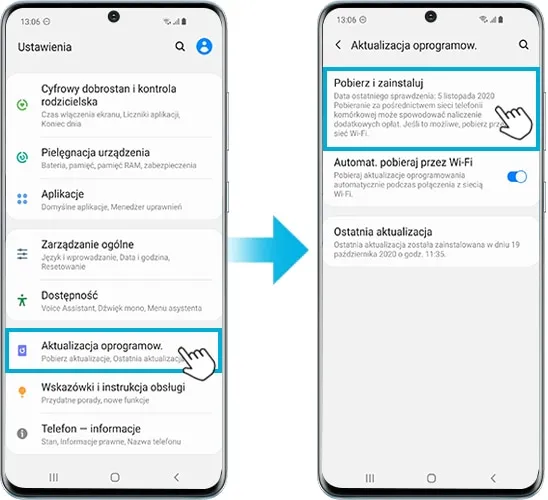Aktualizacja aplikacji w telefonie jest kluczowym krokiem, aby zapewnić ich prawidłowe działanie oraz dostęp do najnowszych funkcji i poprawek bezpieczeństwa. W zależności od systemu operacyjnego, proces ten może się nieco różnić. Dla użytkowników systemu Android aktualizacje przeprowadza się głównie za pośrednictwem Sklepu Play, natomiast posiadacze iPhone'ów korzystają z App Store.
W tym artykule przedstawimy proste kroki do aktualizacji aplikacji na obu platformach oraz podpowiemy, jak skonfigurować automatyczne aktualizacje, aby uniknąć problemów z działaniem aplikacji. Dodatkowo omówimy najczęstsze błędy, które mogą wystąpić podczas aktualizacji, oraz sposoby zarządzania pamięcią, aby proces ten przebiegał sprawnie i bez zakłóceń. Kluczowe informacje:- Aby zaktualizować aplikacje na Androidzie, należy skorzystać ze Sklepu Play i wybrać opcję "Aktualizuj".
- Użytkownicy systemu iOS aktualizują aplikacje przez App Store, wybierając sekcję "Aktualizacje".
- Można włączyć automatyczne aktualizacje, co pozwala na bieżąco otrzymywać nowe wersje aplikacji bez konieczności ręcznego sprawdzania.
- Podczas aktualizacji mogą wystąpić różne błędy, takie jak problemy z połączeniem internetowym lub niewystarczająca ilość pamięci.
- Zarządzanie pamięcią jest kluczowe, aby uniknąć problemów z aktualizacjami, dlatego warto regularnie sprawdzać zajętość pamięci w telefonie.
Jak zaktualizować aplikacje w telefonie z systemem Android
Aby zaktualizować aplikacje w telefonie z systemem Android, pierwszym krokiem jest otwarcie aplikacji Sklep Play. Następnie należy przejść do swojego profilu, który znajduje się w prawym górnym rogu ekranu. Wybierz opcję "Zarządzaj aplikacjami i urządzeniami" i kliknij "Zarządzaj". Teraz możesz zobaczyć listę aplikacji, które wymagają aktualizacji.Gdy znajdziesz aplikację, którą chcesz zaktualizować, wystarczy kliknąć przycisk "Aktualizuj", jeśli dostępna jest nowa wersja. Jeśli chcesz zaktualizować wszystkie aplikacje jednocześnie, możesz skorzystać z opcji "Aktualizuj wszystkie". Dzięki temu zaoszczędzisz czas i upewnisz się, że wszystkie twoje aplikacje są na bieżąco.
Prosty sposób na aktualizację aplikacji w Androidzie
Rozpocznij proces aktualizacji, otwierając Sklep Play na swoim urządzeniu. W górnym rogu ekranu kliknij ikonę swojego profilu, a następnie wybierz "Zarządzaj aplikacjami i urządzeniami". W sekcji "Zarządzaj" znajdziesz wszystkie aplikacje, które wymagają aktualizacji. Możesz także zobaczyć, które aplikacje są już zaktualizowane.
Jeśli chcesz zaktualizować pojedynczą aplikację, wystarczy znaleźć ją w liście i kliknąć "Aktualizuj". W przypadku, gdy chcesz zaktualizować wszystkie aplikacje na raz, wybierz opcję "Aktualizuj wszystkie". To proste i szybkie rozwiązanie, które pozwala na utrzymanie aplikacji w najlepszej formie.
- Możliwość aktualizacji aplikacji z poziomu Sklepu Play.
- Opcja "Aktualizuj wszystkie" oszczędza czas użytkownika.
- Prosty dostęp do listy aplikacji wymagających aktualizacji.
Jak zautomatyzować proces aktualizacji aplikacji w Androidzie
Automatyczne aktualizacje aplikacji na Androidzie to świetny sposób, aby zawsze mieć dostęp do najnowszych funkcji i poprawek bezpieczeństwa bez potrzeby ręcznego sprawdzania. Dzięki tej funkcji, aktualizacje aplikacji będą pobierane i instalowane automatycznie, co oszczędza czas i zapewnia, że wszystkie programy działają sprawnie. Użytkownicy mogą dostosować ustawienia, aby aktualizacje były pobierane tylko przez Wi-Fi lub przez sieć komórkową, co jest istotne dla zarządzania danymi mobilnymi.
Aby włączyć automatyczne aktualizacje, otwórz aplikację Sklep Play na swoim urządzeniu. Następnie kliknij ikonę swojego profilu w prawym górnym rogu ekranu. Wybierz "Ustawienia", a potem "Ustawienia sieci". Tam znajdziesz opcję "Aktualizuj aplikacje automatycznie". Możesz wybrać jedną z kilku opcji: tylko przez Wi-Fi, przez sieć komórkową lub nigdy. Wybór odpowiedniej opcji pozwoli Ci kontrolować, jak i kiedy aktualizacje są pobierane.
Jeśli chcesz włączyć automatyczne aktualizacje dla konkretnej aplikacji, przejdź do jej szczegółów w sekcji "Zarządzaj aplikacjami". Wybierz aplikację, a następnie zaznacz opcję "Autoaktualizacje". To zapewni, że zawsze będziesz korzystać z najnowszej wersji aplikacji, co jest szczególnie ważne w przypadku aplikacji, które często aktualizują swoje funkcje, jak np. WhatsApp czy Facebook.
Łatwe kroki do aktualizacji aplikacji w iPhone'ie
Aby zaktualizować aplikacje na iPhone'ie, należy skorzystać z aplikacji App Store. Otwórz App Store na swoim urządzeniu i przejdź do sekcji "Aktualizacje", która znajduje się w dolnej części ekranu. W tej sekcji zobaczysz wszystkie aplikacje, które wymagają aktualizacji. Możesz zaktualizować każdą aplikację z osobna lub skorzystać z opcji "Aktualizuj wszystkie", aby za jednym razem zaktualizować wszystkie dostępne aplikacje.
Gdy znajdziesz aplikację, którą chcesz zaktualizować, kliknij przycisk "Aktualizuj" obok jej nazwy. Proces aktualizacji rozpocznie się automatycznie, a po zakończeniu aplikacja będzie gotowa do użycia w najnowszej wersji. Pamiętaj, że aktualizacje mogą zawierać nowe funkcje, poprawki błędów oraz ulepszenia bezpieczeństwa, dlatego warto regularnie sprawdzać dostępność aktualizacji.
Warto również zwrócić uwagę na to, że niektóre aplikacje, takie jak Instagram czy Spotify, często otrzymują aktualizacje, więc regularne ich aktualizowanie zapewni ci dostęp do najnowszych funkcji i poprawionych interfejsów. Dzięki temu twoje doświadczenie z korzystania z aplikacji będzie jeszcze lepsze.
- App Store pozwala na łatwe przeglądanie i aktualizowanie aplikacji.
- Opcja "Aktualizuj wszystkie" oszczędza czas użytkownika.
- Regularne aktualizacje aplikacji poprawiają bezpieczeństwo i dodają nowe funkcje.
Jak skonfigurować automatyczne aktualizacje w iOS
Automatyczne aktualizacje aplikacji na iOS to funkcja, która pozwala na bezproblemowe pobieranie najnowszych wersji aplikacji bez potrzeby ręcznego ich aktualizowania. Aby włączyć tę opcję, otwórz ustawienia swojego iPhone'a i przewiń do sekcji "App Store". Znajdziesz tam opcję "Automatyczne aktualizacje", którą musisz włączyć. Możesz również dostosować ustawienia, aby aktualizacje były pobierane tylko przez Wi-Fi, co pomoże zaoszczędzić dane mobilne.
Po włączeniu automatycznych aktualizacji, wszystkie aplikacje będą aktualizowane w tle, co oznacza, że nie będziesz musiał się martwić o ręczne sprawdzanie dostępnych aktualizacji. Warto jednak pamiętać, że aktualizacje mogą być duże, więc jeśli masz ograniczony plan danych, rozważ włączenie tej opcji tylko przy połączeniu Wi-Fi.
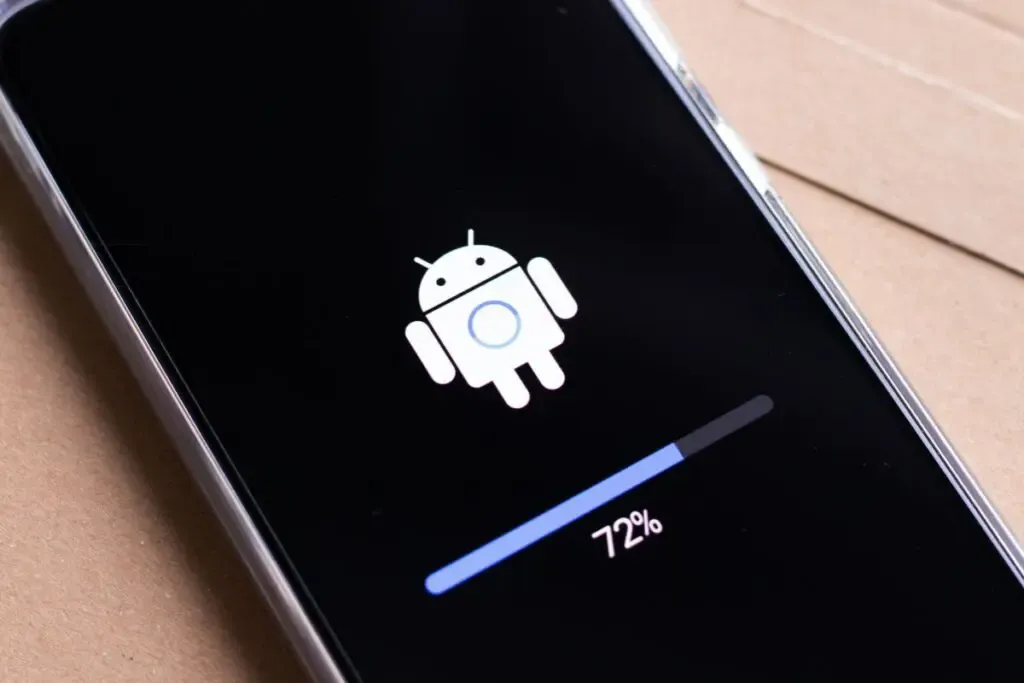
Rozwiązywanie problemów z aktualizacjami aplikacji na telefonie
Podczas aktualizacji aplikacji na telefonie mogą wystąpić różne problemy, które mogą zniechęcić użytkowników. Ważne jest, aby znać typowe błędy i ich rozwiązania, aby móc szybko przywrócić funkcjonalność aplikacji. W tym rozdziale omówimy najczęstsze problemy, takie jak błędy pobierania, problemy z kompatybilnością oraz inne trudności, które mogą pojawić się podczas aktualizacji.
Jednym z najczęstszych problemów jest błąd pobierania, który może wystąpić, gdy aplikacja nie może pobrać aktualizacji z różnych powodów, takich jak słabe połączenie internetowe. W takich przypadkach warto sprawdzić, czy telefon jest połączony z Wi-Fi lub czy sygnał sieci komórkowej jest wystarczająco silny. Czasami wystarczy również ponownie uruchomić aplikację lub telefon, aby rozwiązać problem.
Kolejnym powszechnym problemem jest niekompatybilność aplikacji z wersją systemu operacyjnego. Może się zdarzyć, że nowa wersja aplikacji nie jest zgodna ze starszą wersją systemu iOS lub Android. W takim przypadku użytkownicy powinni sprawdzić, czy dostępna jest aktualizacja systemu operacyjnego, a jeśli nie, mogą spróbować odinstalować aplikację i zainstalować ją ponownie w wersji, która jest zgodna z ich systemem.
| Typ błędu | Możliwe rozwiązanie |
| Błąd pobierania | Sprawdź połączenie internetowe lub uruchom ponownie telefon. |
| Niekompatybilność aplikacji | Zaktualizuj system operacyjny lub odinstaluj i ponownie zainstaluj aplikację. |
| Brak miejsca na dysku | Usuń niepotrzebne pliki lub aplikacje, aby zwolnić przestrzeń. |
Najczęstsze błędy podczas aktualizacji aplikacji i ich rozwiązania
Podczas aktualizacji aplikacji użytkownicy mogą napotkać różne błędy, które mogą być frustrujące. Należy do nich między innymi błąd 403, który oznacza, że dostęp do aktualizacji jest zablokowany. Może to być spowodowane problemami z kontem Google lub Apple ID. W takich przypadkach warto spróbować wylogować się z konta i zalogować ponownie, co często rozwiązuje problem.
Inny powszechny błąd to błąd 491, który zazwyczaj występuje w systemie Android. Jest to problem z pamięcią podręczną Sklepu Play. Aby go naprawić, należy przejść do ustawień aplikacji, znaleźć Sklep Play, a następnie wyczyścić pamięć podręczną i dane. Po wykonaniu tych kroków spróbuj ponownie zaktualizować aplikacje. W przypadku błędów związanych z aktualizacją aplikacji, takich jak "Brak miejsca na dysku", użytkownicy powinni regularnie zarządzać pamięcią swojego urządzenia. Usuń niepotrzebne aplikacje lub pliki, aby zwolnić miejsce, co ułatwi pobieranie aktualizacji.Jak zarządzać pamięcią podczas aktualizacji aplikacji w telefonie
Zarządzanie pamięcią w telefonie jest kluczowe dla zapewnienia płynności działania aplikacji oraz umożliwienia ich aktualizacji. Gdy pamięć urządzenia jest zapełniona, mogą wystąpić problemy z pobieraniem i instalowaniem nowych wersji aplikacji. Regularne sprawdzanie dostępnej przestrzeni oraz optymalizacja pamięci mogą znacznie poprawić doświadczenie użytkownika i zminimalizować ryzyko napotkania błędów podczas aktualizacji.
Jednym ze skutecznych sposobów zarządzania pamięcią jest czyszczenie pamięci podręcznej aplikacji. W systemie Android można to zrobić, przechodząc do ustawień aplikacji, wybierając konkretną aplikację i klikając "Wyczyść pamięć podręczną". W przypadku iOS, warto regularnie odinstalować aplikacje, które nie są używane, co pozwoli na zwolnienie cennej przestrzeni. Użytkownicy powinni również pamiętać o usuwaniu starych plików multimedialnych, takich jak zdjęcia i filmy, które mogą zajmować dużo miejsca.
Innym sposobem na skuteczne zarządzanie pamięcią jest regularne sprawdzanie rozmiarów aplikacji. Użytkownicy mogą to zrobić, przeglądając listę zainstalowanych aplikacji w ustawieniach telefonu. Warto zwrócić uwagę na aplikacje, które zajmują najwięcej miejsca, i rozważyć ich odinstalowanie lub przeniesienie danych na zewnętrzne nośniki. Dzięki temu można zyskać dodatkową przestrzeń na nowe aktualizacje i aplikacje.
- Regularnie sprawdzaj rozmiary aplikacji i usuwaj te, które są nieużywane.
- Czyść pamięć podręczną aplikacji, aby zwolnić dodatkowe miejsce.
- Usuwaj stare pliki multimedialne, które zajmują dużo pamięci.
Jak wykorzystać chmurę do optymalizacji pamięci w telefonie
W obliczu rosnących potrzeb w zakresie pamięci w telefonach, usługi chmurowe stają się nieocenionym narzędziem w zarządzaniu przestrzenią. Dzięki aplikacjom takim jak Google Drive, Dropbox czy iCloud, użytkownicy mogą przechowywać swoje pliki multimedialne, dokumenty i inne dane w chmurze, co pozwala na zwolnienie cennej pamięci w urządzeniu. Przenosząc zdjęcia, filmy i dokumenty do chmury, nie tylko oszczędzasz miejsce, ale także zyskujesz dostęp do swoich plików z różnych urządzeń.
Dodatkowo, warto rozważyć korzystanie z aplikacji, które automatycznie synchronizują dane z chmurą. Dzięki temu, gdy wykonasz aktualizacje aplikacji, nie będziesz musiał martwić się o brak miejsca na telefonie. Umożliwia to również łatwe odzyskiwanie danych w przypadku utraty telefonu lub jego uszkodzenia. Korzystając z chmury, możesz nie tylko zarządzać pamięcią, ale także zwiększyć bezpieczeństwo swoich danych, co jest kluczowe w dzisiejszym świecie cyfrowym.